방법: 먼저 상단 도구 모음에서 "수식"을 선택하고 "함수 삽입"을 클릭한 다음 "함수 찾기" 입력 상자에 "왼쪽"을 입력하고 "확인"을 선택한 다음 "문자열" 텍스트에 필요한 값을 입력하세요. 상자 추출된 문자의 셀 이름을 입력하고 "문자 수" 텍스트 상자에 추출할 숫자를 입력한 후 마지막으로 "확인"을 클릭합니다.

이 튜토리얼의 운영 환경: Windows 7 시스템, WPS Office 2019 버전, Dell G3 컴퓨터.
왼쪽 함수는 셀 내용을 추출하는 데 사용됩니다. 구문 구조는 LEFT(text, num_chars)입니다.
text는 추출하려는 데이터를 나타냅니다.
num_chars는 추출할 내용의 양을 나타냅니다.
MID 이 함수는 문자열에서 지정된 수의 문자를 추출하는 것입니다. 구문 구조는 MID(text, start_num, num_chars)입니다.
text 추출된 문자
start_num이 왼쪽부터 추출되기 시작합니다(숫자로 표시).
num_chars 추출된 문자의 길이는 왼쪽에서 오른쪽으로(숫자로 표시)
예:
다운로드한 전화번호의 처음 3자리를 추출해야 합니다.
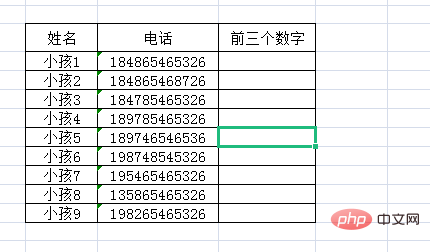
먼저 상단 도구 모음에서 수식 옵션을 열고 수식 삽입을 클릭하세요.
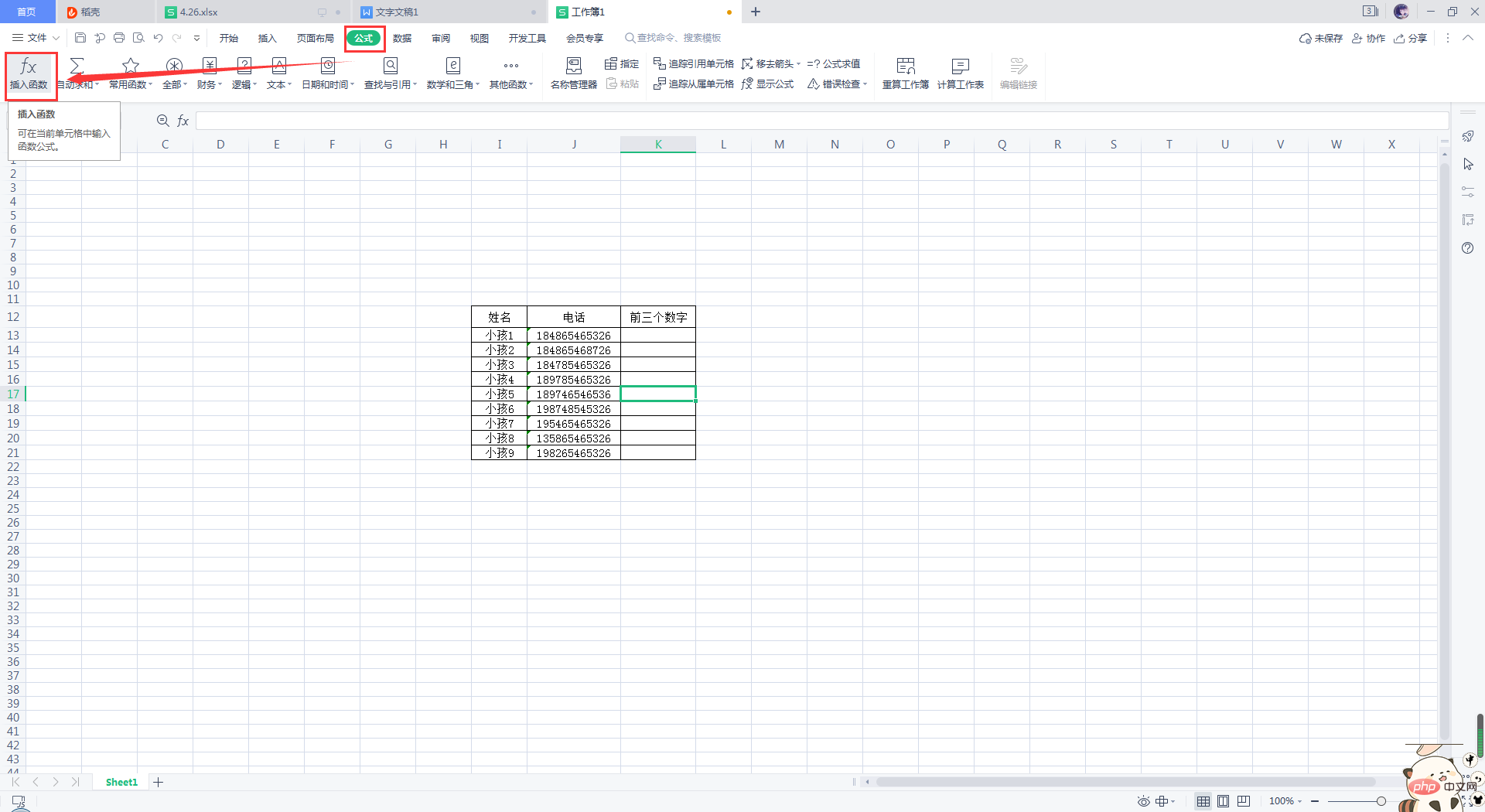
검색 기능 표시줄에 필요한 수식을 입력하세요. 필요한 수식은 왼쪽 수식입니다. 텍스트 상자에 left를 입력하고 확인을 누르세요.
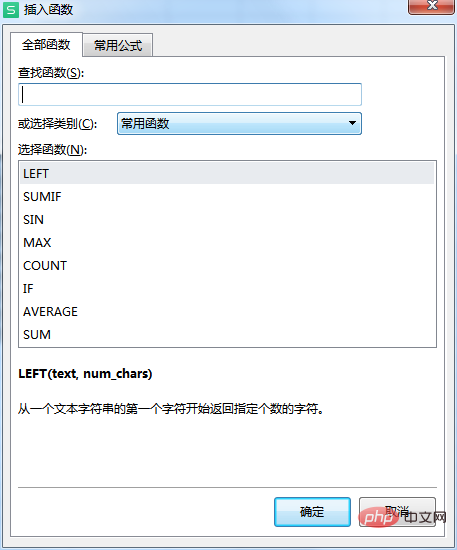
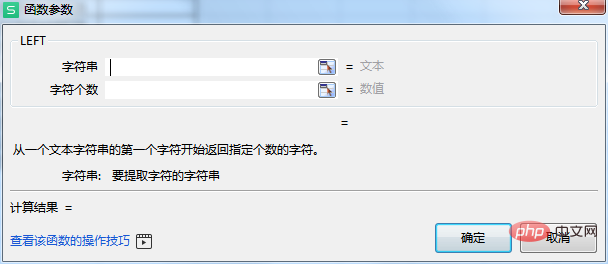
첫 번째 텍스트 상자에 추출할 문자열을 입력하고 두 번째 텍스트 상자에 추출할 숫자를 입력한 후 확인을 클릭합니다.
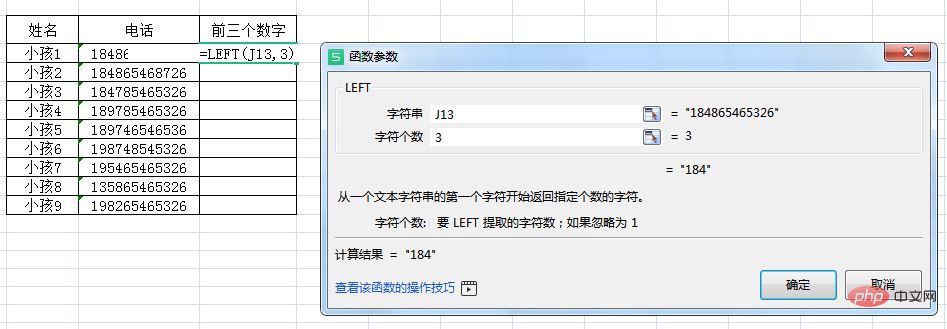
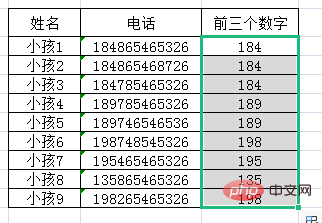
관련 학습 권장 사항: excel 튜토리얼
위 내용은 Excel에서 지정된 필드를 추출하는 방법의 상세 내용입니다. 자세한 내용은 PHP 중국어 웹사이트의 기타 관련 기사를 참조하세요!